Може да питате как да създадете страница за режим на поддръжка в WordPress, ако ще правите големи надстройки. Това може да поддържа вашата аудитория в течение. Може също да предизвика шум за нов материал.
Целта на страниците в режим на поддръжка е да поддържат вашия WordPress уебсайт актуален. Как да създадете такъв с помощта на Beaver Builder. Нека да започнем!
Съдържание
Как да създадете страница за режим на поддръжка в WordPress? 4 стъпки
Започнете с нашия плъгин Beaver Builder и вашата първа страница за режим на поддръжка за нула време. С нашето конструктор на страници с плъзгане и пускане, създаването на уникални оформления е детска игра.
Ако нямате време, можете да използвате шаблон за страница за режим на поддръжка, вместо да проектирате такава от нулата.
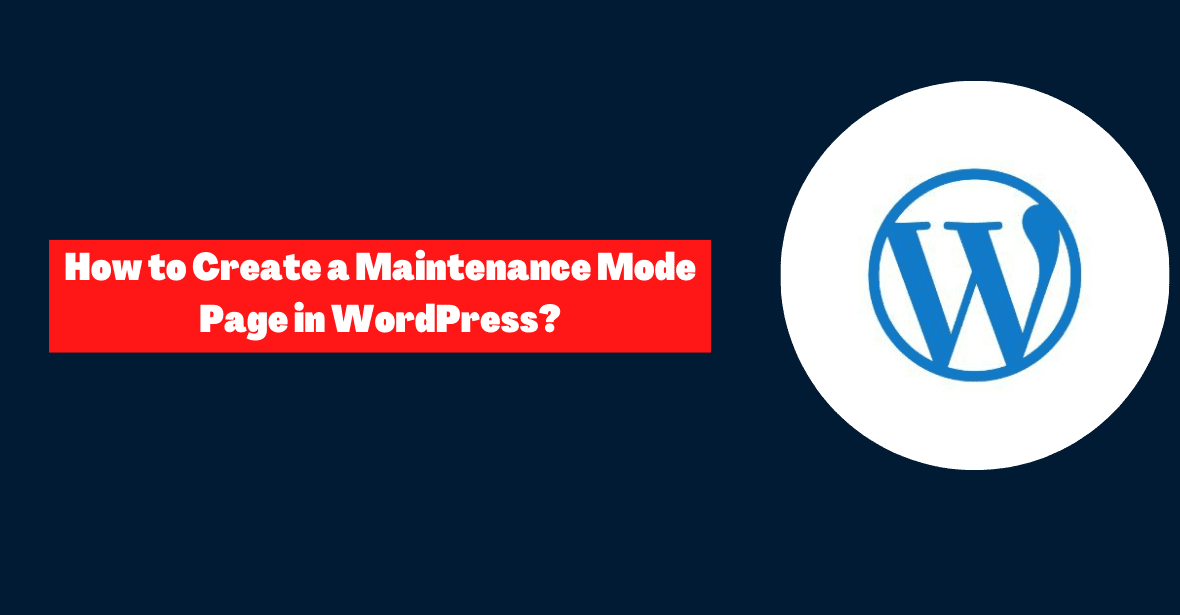
За още повече контрол можете да използвате PowerPack Beaver Builder плъгин. Очаквайте скоро и шаблоните за режим на поддръжка са част от обширната библиотека с шаблони.
Стъпка 1: Създайте нова уеб страница
Ще започнем с помощта на безплатен плъгин, наречен Beaver Builder. Ще ви покажем как нашето първокласно решение може да направи вашата страница с режим на поддръжка още по-добра в края на тази публикация.
Ако вече имате инсталирана платената версия на Beaver Builder, няма нужда да купувате или изтегляте нищо допълнително.
- Първо отидете в менюто Plugins във вашия Контролен панел на WordPress. Започнете, като отидете в раздела Добавяне на нов и след това потърсете „Beaver Builder Lite“ в лентата за търсене. Следващата стъпка е да го настроите и да започнете да го използвате.
- Можете да създадете страница за поддръжка, като отидете на Страници > Добавяне на нова. Създайте заглавие за вашата страница сега. След това изберете Стартиране на Beaver Builder от опцията, която се появява.
- Ще се отвори нов раздел с редактора на Beaver Builder, което ви позволява да започнете с външния вид и усещането на вашата страница за режим на поддръжка.
Стъпка 2: Изберете шаблона за поддръжка
Beaver Builder Lite ви предоставя библиотека от предварително проектирани шаблони, които да използвате за вашия сайт. Има и страница със стандартен режим на поддръжка, която може да бъде модифицирана, за да отговаря на естетиката на вашия сайт.
След като създадете нова страница, отидете горе вдясно и щракнете върху знака плюс там. Тук можете да създадете единствена по рода си уеб страница, като пренаредите различни елементи.
Вместо да започвате от нулата с всеки нов проект, просто отидете в раздела Шаблони.
Опцията за целева страница може да бъде намерена в падащото меню Група. След това щракнете върху раздела с надпис „Поддръжка“.
Просто хванете шаблона за раздела му в горната част и го пуснете там, където искате да се показва на вашия сайт.
Стъпка 3: Редактирайте изображенията и текста
След като въведете шаблона за поддръжка, редактирайте го, като добавите подходяща информация. Задръжте курсора на мишката върху фоновата картина и щракнете върху символа на гаечен ключ, за да разкриете настройките на реда.
- Превъртете надолу до Фонова снимка и изберете Премахване. Сега можете да добавите снимка от вашата медийна библиотека или да качите такава.
- След като намерите правилната снимка, щракнете върху Избор на снимка. Запазете промените си, ако харесвате начина, по който се появява на страницата за поддръжка.
- Можете също да промените текста по подразбиране. Започнете, като щракнете върху настройките на заглавието.
- Отидете в раздела Общи, за да промените текста. Добавете своя собствена формулировка под заглавието.
- Промяна на шрифта, цвета и размера на горния колонтитул в раздела Стил. След редактиране щракнете върху Запазване.
- Основният текст може да се редактира по същия начин. Персонализирайте текста в раздела Общи, след което променете размера на шрифта.
- Дизайнът по подразбиране също включва бутон за призив за действие (CTA). Кликнете върху опциите, за да промените текста и да добавите икона.
- След това предоставете URL адрес към мястото, където искате да насочва бутонът. Това може да е сравнима страница на уебсайт или целева страница за събиране на имейл адреси.
- След това променете бутона и задръжте цвета в раздела Стил. Променете цвета и шрифта на текста тук.
- Когато сте доволни от страницата, щракнете върху Запазване, след това върху Публикуване. Ако някакви връзки прекъснат по време на поддръжката на уебсайта, пренасочете ги към тази страница.
Стъпка 4: Включете екстри
Всичко, от което се нуждаете, е в Beaver Builder Lite. Тази помощна програма може да създаде страница за основна поддръжка. Нашият премиум плъгин е необходим за достъп до допълнителни функции като таймер за обратно отброяване и формуляр за улавяне на потенциални клиенти.
Подобно на плъгина Lite, Beaver Builder Pro ви позволява да създавате и актуализирате страници за поддръжка. Добавете модули, за да направите страницата си за поддръжка по-интерактивна.
- В модулите можете да поставите таймер за обратно отброяване на страницата. Уведомете посетителите кога вашият сайт ще отвори отново.
- На страницата Общи можете да зададете датата на стартиране. Включете часовата зона.
- Цветът и размерът на цифрите могат да се променят в стил. След това, ако е необходимо, създайте фон.
- Вашата страница за режим на поддръжка може също да събира потенциални клиенти. Абонирайте се за вашия бюлетин и чувайте за предстоящи подобрения.
- Плъзнете и пуснете модул на формуляр за абониране, където искате да уловите потенциални клиенти. След това свържете вашата услуга за имейл маркетинг, за да проследявате отговорите.
- Разделът Общи ви позволява да добавите персонализирано съобщение. Това е, което хората виждат, след като се регистрират.
- Разделът Бутон ви позволява да персонализирате бутона за абониране. Тук можете да добавите текст и икона. Можете също така да изберете цвят на фона в долната част.
- Можете също да добавите опция за Google reCAPTCHA. Тази функция може да филтрира спама и да ви предоставя само легитимни потенциални клиенти.
- След като сте доволни от вашата страница за поддръжка, запазете я или я публикувайте. Плъгин като PowerPack вече може да пренасочва потребителите към вашата нова страница за режим на поддръжка.
Бързи връзки:
- Как да спестите пари от подновяване на уеб хостинг за WordPress блогове
- Как бързо да изтриете всички коментари в WordPress с едно кликване?
- Как да инсталирате XAMPP и WordPress локално на компютър с Windows?
- Как да спрете спам коментарите на вашия уебсайт WordPress?
Заключение: Как да създадете страница за режим на поддръжка в WordPress 2024?
Възможно е да се наложи актуализиране на темата на вашия уебсайт или добавяне на нови добавки, за да работи безпроблемно и сигурно. Грешките на сайта, които възникват по време на поддръжката, могат да имат сериозно въздействие върху посетителите.
За да информирате посетителите на сайта, че определена страница вече не е достъпна, докато е в процес на поддръжка, можете да настроите страница в режим на поддръжка.


![Как да управляваме ефективно комуникацията с клиентите 2024? [5 ключови съвета]](https://megablogging.org/wp-content/uploads/2022/11/Client-Communication-Management-211x150.png)
![Как да създадете целева страница за улавяне на потенциални клиенти в WordPress 2024? [Ръководство стъпка по стъпка]](https://megablogging.org/wp-content/uploads/2022/11/How-to-Create-a-Lead-Capture-Landing-Page-in-WordPress-211x150.png)
